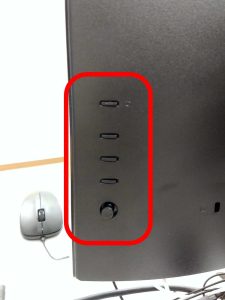質問
- ディスプレイの明るさや色合いを変えたい。
- ディスプレイの表示がおかしいのでリセットしたい。
回答
端末の種類によって方法が異なります。
注意: ディスプレイが HDMI 入力を認識していない状態では、明るさや色合いなどの設定は変更できません。
Mac mini 端末の場合
ディスプレイ: Acer V277
ボタンは背面にあります。上から電源ボタン、ホットキー1~3(3は入力切替用)、ジョイスティックです。
明るさ変更手順
- 電源ボタン以外のいずれかのボタンを押す。
- デフォルトではホットキー2(中)に "Brightness" (輝度) が割り当てられているので、そのボタンを押す。
- ホットキーに割り当てがない場合でも、ジョイスティックを3回押し込むと "Menu" (メニュー) → "Picture" (画質調整) → "Brightness" (輝度) の設定に入る。
- ジョイスティックの左右で値を調節し、ジョイスティックを押し込んで確定する。
- メニューは時間が経つと消える。
色合い変更手順
- 電源ボタン以外のいずれかのボタンを押す。
- デフォルトではホットキー1(上)に "Mode" (モード) が割り当てられているので、そのボタンを押す。
- ホットキーに割り当てがない場合でも、ジョイスティックを押し込んで "Menu" (メニュー) に入り、ホットキー2(中)を押すと "Mode" (モード) の設定に入る。
- ジョイスティックの上下左右で "Standard" (標準) を選択し、ジョイスティックを押し込んで確定する。
設定初期化手順
- 電源ボタン以外のいずれかのボタンを押す。
- ジョイスティックを押し込んで "Menu" (メニュー) に入り、ホットキー1 (上)を押すと情報画面に入る。
- "Reset All Settings" (すべての設定をリセット) する。
iMac 端末の場合
Chromebox 端末の場合
ディスプレイ: Benq EW2780
ボタンは下部にあります。左から操作ボタン5つ、電源ボタン(ランプ付き)です。赤囲みの右側は通常使用しないHDRボタンです。
- 電源ボタン以外のいずれかのボタンを押す。
- 左から4番目のボタンを押してメニューに入る。メニュー画面における各ボタンの機能は、左から「上に移動」「下に移動」「決定」「戻る」「終了」である。
- 明るさは Picture → Brightness で変更できる。色合いは Color → Color Mode で変更できる。
- 設定初期化は System 設定内にある。
(↑要検証)